Как изменить цвет глаз в фотошопе за пару кликов
Работа с фоторедактором «Фотошоп на русском» принесет не только много пользы, но и творческого удовольствия. Полностью русифицированная утилита, имеющая удобный пользовательский интерфейс и множество функций для качественной обработки изображений. Из этой пошаговой инструкции вы узнаете, как изменить цвет глаз в фотошопе за несколько минут.
Шаг 1. Скачать «Русский фотошоп» на компьютер.
Дистрибутив программы доступен на странице «Скачать» на нашем сайте. Загрузка 57 Мб (столько весит установочный файл) занимает две-три минуты, для начала установки дважды щелкните по нему мышью. Следуйте указаниям Мастера Установки, поставьте галочку «Разместить ярлык на рабочем столе», чтобы иметь к утилите быстрый доступ на ПК.
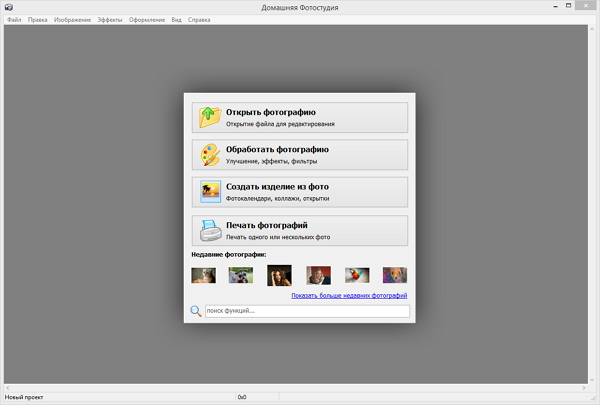
Шаг 2. Добавить фото в программу.
Добавить фотографию в фотошоп можно сразу после его запуска, нажмите на иконку «Открытие файла для редактирования». Утилита также поддерживает функцию пакетной обработки данных, доступ к которой находится на вкладке «Файл». Один из вариантов использования этой функции описан в статье: «Как пакетно уменьшить размер фотографий в фотошопе».
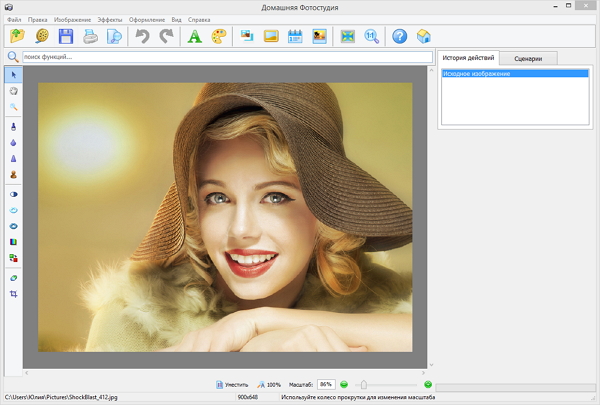
Шаг 3. Обрезать фото.
Эта функция называется кадрирование. Она запускается через вкладку «Изображение», на фото появится пунктирная рамка, изменяя размер которой, выделите нужную область снимка. Справа размещены инструменты (ширина, высота, пресеты, и т.д.), для точной ручной настройки обрезки. Нажмите «Ок».
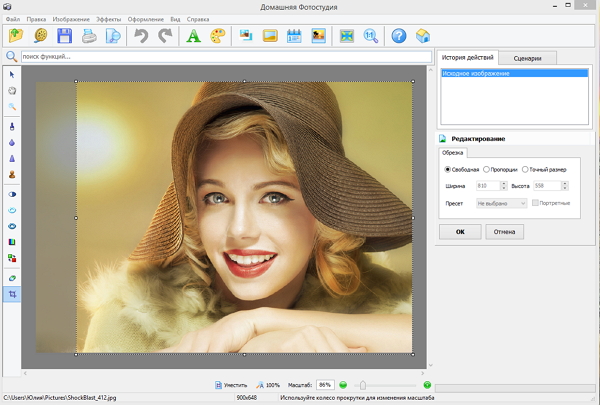
Шаг 4. Использовать функцию «Устранение дефектов».
Самым быстрым и простым способом, как изменить цвет глаз в фотошопе, является инструмент по устранению дефекта красных глаз. Он находится на вкладке «Изображение» - «Устранение дефектов» - «Эффект красных глаз». Выберите этот пункт. На фото появится пунктирный круг, который является кистью для ретуши.
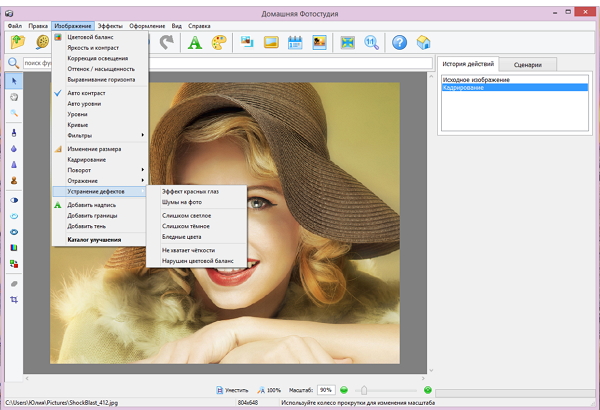
В правой части рабочего меню настраивается размер, жесткость, прозрачность, насыщенность. Для изменения цвета глаз, щелкайте по ним мышью, до получения нужного результата. Масштаб отображения легко изменить колесом прокрутки на компьютерной мыши, или выставить вручную его значение в окошечке под фото.
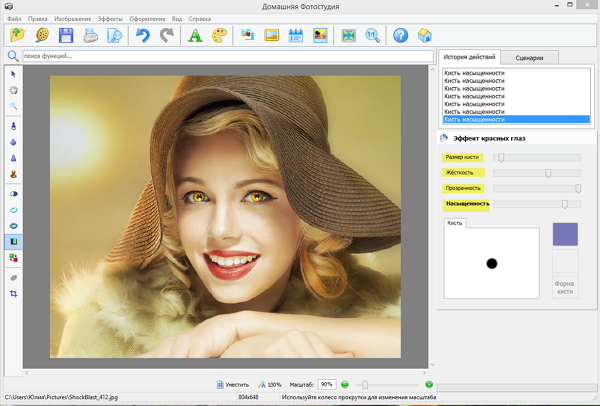
Шаг 5.
Программа «Русский фотошоп» предлагает воспользоваться и другими инструментами, с помощью которых можно изменить цвет глаз в фотошопе. В левой вертикальной колонке, в нижней ее части, находятся кисти для редактирования изображения. В их числе: кисть контраста, кисть осветления, кисть затемнения, кисть насыщенности, кисть перекрашивания. Они применяются аналогично тому, как и устранение дефекта красных глаз. Лучше всего использовать кисть перекрашивания, так как для нее доступна цветовая палитра.
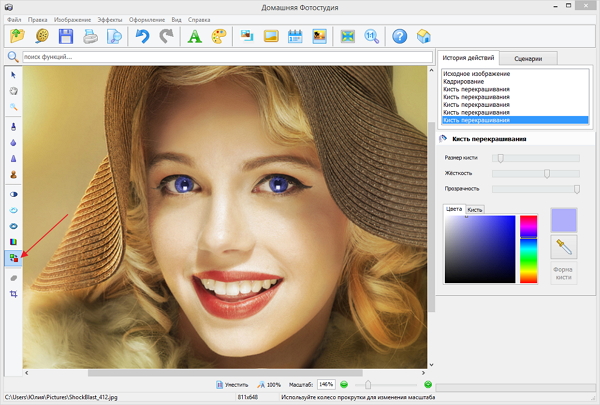
Шаг 6. Сохранить фото.
Отредактированное изображение сохраняется также, как и в других утилитах. Выберите пункт «Сохранить» на вкладке «Файл», или нажмите комбинацию клавиш Ctrl+S. Меню сохранения можно открыть прямо из рабочей области, если нажать вверху нее на изображение дискеты. Для публикации фото в интернете возможно потребуется изменить его размер, как это сделать читайте в статье: «Как изменить размер фото в фотошопе».
Вы узнали, как можно изменить цвет глаз в фотошопе, теперь вы сможете самостоятельно и быстро редактировать изображения, не прибегая к помощи профессиональных фотостудий. «Русский фотошоп» является наиболее простой и удобной утилитой для начинающих пользователей фоторедакторов. Рекомендуем вам ознакомится со статьями о программе и пошаговыми инструкциями в онлайн учебнике.



